از طریق منوی جستجو مطلب مورد نظر خود در وبلاگ را به سرعت پیدا کنید
به روز رسانی خودکار وردپرس: هر آنچه که باید بدانید و بهترین روش ها
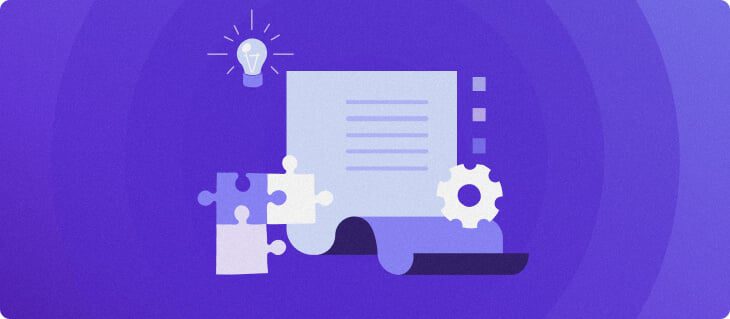
سرفصلهای مطلب

به روز نگه داشتن نرم افزار وب سایت وردپرس برای نگهداری آن ضروری است. به روز رسانی نرم افزار علاوه بر ارائه جدیدترین ویژگی ها، امنیت وب سایت وردپرس را نیز افزایش می دهد.
با این حال، پیگیری به روز رسانی های جدید می تواند زمان بر باشد. خوشبختانه، شما می توانید به روز رسانی خودکار را فعال کنید روی وردپرس.
در این مقاله، همه چیزهایی را که باید در مورد به روز رسانی خودکار وردپرس بدانید، مرور خواهیم کرد. ما روش عملکرد بهروزرسانیهای خودکار، زمان و چرایی بهروزرسانی وردپرس و انواع بهروزرسانیهایی را که میتوانید نصب کنید، توضیح خواهیم داد.
ما همچنین چندین روش را توضیح خواهیم داد تا بتوانید به روز رسانی خودکار را فعال کنید روی یک سایت وردپرسی
به روز رسانی خودکار وردپرس چگونه کار می کند؟
اگر به روز رسانی خودکار وردپرس را فعال کنید، نرم افزار وب سایت شما به محض انتشار نسخه جدید به روز می شود. لازم نیست آخرین بهروزرسانیها را بررسی کنید و خودتان آنها را نصب کنید – بکاند وردپرس از آن مراقبت میکند.
به روز رسانی خودکار می تواند در زمان زیادی برای صاحبان سایت صرفه جویی کند. می توانید تمرکز کنید روی کارهایی غیر از حفظ سایت وردپرسی شما، مانند تولید محتوای درجه یک، طراحی سایت یا اجرای کمپین های بازاریابی.
وردپرس 3.7 به روز رسانی خودکار پس زمینه را برای نسخه های جزئی معرفی کرد. نسخه های اصلی باید به صورت دستی نصب شوند.
چه زمانی و چرا وردپرس را به روز کنیم؟
به طور کلی، همیشه توصیه می شود که سایت وردپرس خود را به روز نگه دارید. به روز رسانی وردپرس برای ایمنی و عملکرد سایت شما حیاتی است. بنابراین هر زمان که آپدیت جدیدی در دسترس است، حتما آن را نصب کنید.
در اینجا چندین مزیت به روز رسانی وردپرس وجود دارد:
- امنیت. نرم افزارهای قدیمی یکی از شایع ترین علل حملات سایبری است. به گفته سوکوری، در سال 2019، 49٪ از تمام سایت های وردپرس در معرض خطر قرار گرفته اند نسخه منسوخ شده نرم افزار را داشت. بهروزرسانیهای نرمافزار حفرههای امنیتی را که ممکن است در نسخههای قدیمیتر ظاهر شوند، برطرف میکنند.
- امکانات. به روز رسانی وردپرس به شما امکان می دهد به ویژگی های مفید جدید مانند انتقال آسان تر از HTTP به HTTPS دسترسی داشته باشید.
- رفع اشکال. یک باگ نرم افزار خطایی است که منجر به یک نتیجه نادرست می شود و آنها بخشی اجتناب ناپذیر از توسعه نرم افزار هستند. process. پس از شناسایی، این باگ ها معمولاً در وصله های بعدی برطرف می شوند. بنابراین، همیشه مهم است که افزونه های خود را به روز نگه دارید.
- کارایی. برخی از بهروزرسانیهای نرمافزاری در حین انجام برخی فرآیندها، کارایی بالاتری را ارائه میکنند. این می تواند سرعت بارگذاری وب سایت شما را افزایش دهد که برای حفظ بازدیدکنندگان ضروری است.
هنگامی که اهمیت و مزایای به روز رسانی وردپرس را در نظر می گیرید، تنظیم به روز رسانی خودکار تصمیمی بسیار آشکارتر می شود.
با خودکارسازی بهروزرسانیهای وردپرس، دیگر نگران از دست دادن بهروزرسانیهای امنیتی و قرار گرفتن وبسایت خود در معرض آسیبپذیری نباشید. بهعلاوه، جدیدترین ویژگیها و در برخی موارد عملکرد سریعتر را دریافت میکنید.
انواع به روز رسانی خودکار وردپرس
چهار نوع آپدیت وردپرس وجود دارد:
- به روز رسانی های اصلی
- به روز رسانی پلاگین
- به روز رسانی تم
- به روز رسانی فایل ترجمه
به روز رسانی های هسته وردپرس به سه دسته دسته بندی می شوند:
- به روز رسانی های توسعه هسته (همچنین به عنوان “لبه خونریزی” نیز شناخته می شود)
- بهروزرسانیهای جزئی نسخه اصلی
- انتشار اصلی اصلی به روز رسانی ها
نسخههای کوچک بهطور پیشفرض بهطور خودکار نصب میشوند و شامل وصلههای امنیتی، نگهداری و بهروزرسانیهای ترجمه میشوند. بهروزرسانیهای اصلی، ارتقاهایی هستند که حاوی ویژگیهای جدید و رفع اشکال هستند.
گاهی اوقات تم ها و افزونه ها به صورت پیش فرض به روز می شوند، اما در بیشتر موارد، باید ابتدا آنها را به صورت دستی یا با تنظیم به روز رسانی خودکار نصب کنید.
از زمان انتشار وردپرس 5.5، میتوانید بهروزرسانی خودکار تمها و افزونهها را مستقیماً از داشبورد وردپرس فعال کنید.


چگونه برای به روز رسانی خودکار وردپرس آماده شویم
قبل از به روز رسانی وردپرس، مهم ترین مرحله این است که backup ابتدا سایت شما
بهروزرسانیها ضروری هستند، اما همیشه این احتمال وجود دارد که مشکلی در طول این کار رخ دهد process. اگر به روز رسانی شما ناموفق باشد، می توانید سایت وردپرس خود را شکسته و داده های خود را از دست بدهید.
داشتن یک backup سایت شما بازیابی آخرین نسخه فعال سایت شما را آسان تر می کند. افزونه های وردپرس زیادی – هم رایگان و هم پولی – وجود دارند که به شما این امکان را می دهند backup وب سایت شما به راحتی:
پس از پشتیبانگیری از فایلهای سایت خود در رایانه یا راهحل ذخیرهسازی ابری، میتوانید بهروزرسانیهای خودکار وردپرس را فعال کنید.
از بهروزرسانی فایلها، افزونهها و تمهای اصلی وردپرس به یکباره خودداری کنید. در عوض، تمرکز کنید روی یک تکه در یک زمان به این ترتیب مطمئن خواهید شد که همه چیز همانطور که در نظر گرفته شده است کار می کند.
مدیریت به روز رسانی های خودکار با استفاده از داشبورد وردپرس 6.2
به روز رسانی های جزئی خودکار از زمان وردپرس 3.7 وجود داشته است. تا نسخه 5.4 وردپرس، فقط میتوانید با تغییر کد فایلهای سایت خود، بهروزرسانی خودکار را فعال کنید.
این روش دستی باید برای توسعه دهندگان قابل مدیریت باشد، اما اگر کاملاً مبتدی باشید، ممکن است کمی مشکل به نظر برسد.
خوشبختانه، وردپرس 5.5 و نسخه های بعدی آن را ایجاد می کند process بهروزرسانی خودکار نسخههای اصلی، افزونهها و تمها بسیار آسانتر است.
توسعه دهندگان وردپرس قابلیتی را اضافه کرده اند که به شما امکان می دهد به روز رسانی خودکار را از داشبورد وردپرس فعال یا غیرفعال کنید.
بیایید نگاهی به روش فعال کردن بهروزرسانی خودکار وردپرس برای نسخههای اصلی بیاندازیم:
- در داشبورد وردپرس کلیک کنید به روز رسانی ها.
- اگر بهروزرسانی خودکار نسخههای اصلی را فعال نکردهاید، در زیر نسخه فعلی، خواهی دید این سایت به طور خودکار فقط با نسخه های نگهداری و امنیت وردپرس به روز می شود. کلیک به روز رسانی خودکار را برای تمام نسخه های جدید وردپرس فعال کنید.
- پیام خوانده خواهد شد این سایت به طور خودکار با هر نسخه جدید وردپرس به روز می شود.
اگر ترجیح میدهید فقط بهروزرسانیهای جزئی و امنیتی را خودکار کنید، در اینجا میتوانید تنظیمات را برگردانید:
- در داشبورد وردپرس، به به روز رسانی ها.
- انتخاب کنید فقط برای نسخههای نگهداری و امنیت به بهروزرسانیهای خودکار بروید.
در اینجا روش فعال کردن به روز رسانی خودکار برای تم های وردپرس خود آورده شده است:
- هدایت به ظاهر → تم ها.
- موضوعی را که میخواهید بهطور خودکار بهروزرسانی شود انتخاب کنید.
- زیر عنوان و نویسنده موضوع، انتخاب کنید به روز رسانی خودکار را فعال کنید.
در نهایت، در اینجا روش به روز رسانی خودکار افزونه های وردپرس از داشبورد آورده شده است:
1. به پلاگین ها → پلاگین های نصب شده.
2. برای تنظیم به روز رسانی خودکار به صورت جداگانه، کلیک کنید به روز رسانی خودکار را فعال کنید.


3. برای تنظیم به روز رسانی خودکار چند افزونه وردپرس به صورت انبوه، افزونه های مورد نظر خود را علامت زده و انتخاب کنید. به روز رسانی خودکار را فعال کنید از اعمال توده فهرست کشویی. کلیک درخواست دادن.
مدیریت به روز رسانی های پس زمینه با استفاده از فایل wp-config.php
با ویرایش کد wp-config فایل سایت وردپرس خود و اضافه کردن ثابت ها، می توانید به روز رسانی خودکار وردپرس را فعال و غیرفعال کنید، و همچنین انتخاب کنید که چه نوع به روز رسانی خودکاری را می خواهید مجاز کنید.
به خاطر داشته باشید که ویرایش کد وب سایت شما می تواند خطرناک باشد، بنابراین با احتیاط ادامه دهید و مطمئن شوید که backup فایل آماده
برای دسترسی wp-config.php، استفاده کنید مدیر فایل ویژگی کنترل پنل هاست خود یا اتصال به سرویس گیرنده FTP مانند FileZilla. به عنوان مثال، ما از مدیر فایل hPanel.
- وارد hPanel شوید و انتخاب کنید مدیر فایل زیر فایل ها بخش.


2. پیدا کنید wp-config.php فایل در داخل public_html پوشه


3. با ذخیره یک کپی از فایل اصلی نسخه پشتیبان تهیه کنید روی کامپیوتر شما یا با کپی کردن و تغییر نام آن.
4. باز کنید wp-config.php و خط کد زیر را برای غیرفعال کردن بهروزرسانی خودکار وردپرس اضافه کنید:
define( 'AUTOMATIC_UPDATER_DISABLED', true );5. کد زیر را برای تغییر تنظیمات بهروزرسانیهای اصلی وردپرس خود اضافه کنید:
define( 'WP_AUTO_UPDATE_CORE', true ); با خیال راحت تغییر کنید درست است، واقعی به ارزش دیگری مطابق با نیاز شما، مانند نادرست و جزئی. در اینجا هر مقدار نشان دهنده چیست:
- درست است، واقعی یعنی توسعه، آپدیت های جزئی و عمده هستند فعال شد.
- نادرست یعنی توسعه، آپدیت های جزئی و عمده هستند معلول.
- جزئی یعنی به روز رسانی های جزئی هستند فعال شد، در حالی که تاسیسات عمده و توسعه هستند معلول.
6. با کلیک کردن، تغییرات را نهایی کنید صرفه جویی.
مدیریت بهروزرسانیهای پسزمینه با استفاده از فیلترهای API
اگر میخواهید انعطافپذیری بیشتری در روش مدیریت بهروزرسانیهای خودکار وردپرس داشته باشید، فیلترهای API را اضافه کنید. فیلترهای API به شما این امکان را میدهند که متغیرها را در یک دستور خاص دستکاری کنید تا جزئیات را به دقت تنظیم کنید روی چگونه می خواهید به روز رسانی های خودکار را اجرا کنید.
فیلترهای API باید به آن اضافه شوند پلاگین های ضروری چون به صورت خودکار فعال می شوند روی یک سایت وردپرس پس از نصب
افزونه های ضروری در داشبورد وردپرس ظاهر نمی شوند و در دایرکتوری متفاوتی نسبت به سایر افزونه ها ذخیره می شوند. به طور پیش فرض، آنها در واقع هستند wp-content/mu-plugins.
مثلا اگر بخواهید غیرفعال کردن تمام به روز رسانی های خودکار، شما می توانید استفاده کنید:
add_filter( 'automatic_updater_disabled', '__return_true' );یا اگر بخواهید فقط همه انواع هسته را به روز کنید، فیلتر زیر را اضافه کنید:
add_filter( 'auto_update_core', '__return_true' );همچنین می توانید تغییرات فردی را تنظیم کنید:
- اجازه دادن به روز رسانی های جزئی:
add_filter( 'allow_minor_auto_core_updates', '__return_true' );- اجازه دادن به روز رسانی های اصلی:
add_filter( 'allow_major_auto_core_updates', '__return_true' );- اجازه دادن به روز رسانی های توسعه:
add_filter( 'allow_dev_auto_core_updates', '__return_true' );اگر میخواهید بهروزرسانیها را غیرفعال کنید، جایگزین کنید درست است، واقعی با نادرست
برای بهروزرسانی خودکار قالبها و افزونههای وردپرس، کافی است از فیلترهای زیر استفاده کنید:
- برای پلاگین ها:
add_filter( 'auto_update_plugin', '__return_true' );- برای تم ها:
add_filter( 'auto_update_theme', '__return_true' );مدیریت بهروزرسانیهای خودکار با استفاده از افزونهها
مدیر به روز رسانی آسان یکی از محبوب ترین افزونه های به روز رسانی خودکار وردپرس است. این آسان برای استفاده، قدرتمند، و دارای یک رایگان نسخه ای که تمام اصول اولیه را پوشش می دهد.
با لیست طولانی تنظیمات، از جمله غیرفعال کردن و فعال کردن هسته وردپرس، تم و بهروزرسانیهای افزونه ارائه میشود.
اگر به نسخه پریمیوم آن ارتقا دهید، میتوانید به ویژگیهای پیشرفتهای مانند زمانبندی بهروزرسانی، بهروزرسانیهای تاخیری، حفاظت از بهروزرسانی خودکار و پشتیبانی اختصاصی دسترسی داشته باشید. مجوزهای حق بیمه در شروع می شود 29 دلار در سال.
نصب و پیکربندی افزونه Easy Updates Manager آسان است:
- به داشبورد وردپرس خود دسترسی پیدا کنید و به آن بروید پلاگین ها.
- از نوار جستجو برای یافتن استفاده کنید مدیر به روز رسانی آسان.
- نصب و فعال کنید افزونه

- رفتن به به روز رسانی تنظیمات و تنظیمات دلخواه خود را پیکربندی کنید.

تنظیمات صحیح به روز رسانی خودکار وردپرس را از طریق hPanel تنظیم کنید
اگر استفاده می کنید هاستینگerمیزبانی مشترک، سرور ابری یا میزبانی بهینه شده وردپرس، میتوانید اولویت بهروزرسانیهای خودکار خود را در طول نصب وردپرس تنظیم کنید. process روی hPanel. در اینجا روش پیکربندی آن آمده است:
- در hPanel، به سایت اینترنتی → نصب کننده خودکار.


- انتخاب کنید وردپرس.


- تمام اطلاعات لازم مانند نام دامنه و جزئیات ورود مدیر را وارد کنید.
- سه گزینه بهروزرسانی خودکار را در پایین تنظیمات خواهید دید page: به روز رسانی خودکار برنامه ها را خاموش کنید، به روز رسانی فقط به نسخه کوچک، یا همیشه به آخرین نسخه موجود به روز کنید. گزینه مورد نظر خود را انتخاب کنید.

- کلیک نصب.
اگر میخواهید دوباره تنظیمات بهروزرسانی را تنظیم کنید، آن را باز کنید وردپرس → بررسی اجمالی page و انتخاب کنید تغییر دادن دکمه نزدیک به روز رسانی های وردپرس:
ایمیل های اطلاع رسانی
به عنوان یک مالک سایت وردپرس، اغلب زمانی که بهروزرسانی جدیدی در دسترس است یا تغییراتی در سایت شما ایجاد میشود، ایمیلهای اعلان از وردپرس دریافت میکنید.
انتظار دریافت سه نوع ایمیل اعلان از وردپرس را داشته باشید:
- آ ایمیل نتیجه. این نوع ایمیل اعلان اطلاعاتی درباره بهروزرسانیهای موفق مانند سایت شما به وردپرس (شماره نسخه) به روز شده است. این پیام به شما اطلاع میدهد که بهروزرسانیهای خودکار طبق برنامه کار میکنند.
این ایمیلها نیازی به پاسخ یا اقدامی از طرف شما ندارند.
- آ ایمیل اطلاع رسانی. معمولاً اینها ایمیل هایی هستند که هر زمان که نسخه جدیدی از وردپرس در دسترس باشد به شما اطلاع می دهند. آنها معمولاً شامل «وردپرس (شماره نسخه) در دسترس است. لطفا به روز رسانی کن.” پیام این ممکن است به این معنی باشد که وردپرس با خطا مواجه شده است و شما باید آن را به صورت دستی به روز کنید.
- آ اشکال زدایی ایمیل. در صورت بروز نسخه های توسعه یا موارد بحرانی، این نوع ایمیل اعلان را دریافت خواهید کرد.
اگرچه این ایمیلهای اعلان میتوانند مفید باشند، اما میتوانند صندوق ورودی شما را مسدود کنند. برای غیرفعال کردن آنها، می توانید فیلترهای API را اعمال کنید.
میتوانید قوانین سفارشی برای دریافت ایمیلها برای برخی موارد ایجاد کنید، اما از ایمیلهای دریافتی برای ایمیلهایی که نیاز ندارید جلوگیری کنید.
- به غیرفعال کردن دریافت ایمیل های نتیجه:
apply_filters( 'auto_core_update_send_email', '__return_false' );- به دریافت ایمیل های اعلان را غیرفعال کنید:
apply_filters( 'send_core_update_notification_email', '__return_false' );- به غیرفعال کردن دریافت ایمیل های رفع اشکال:
apply_filters( 'automatic_updates_send_debug_email', '__return_true' );نتیجه
به عنوان صاحب سایت، به روز نگه داشتن سایت وردپرس برای حفظ امنیت آن حیاتی است.
خوشبختانه، میتوانید بهروزرسانیهای هسته وردپرس، افزونهها، تمها و فایلهای ترجمه را خودکار کنید. به روز رسانی خودکار همچنین می تواند زمان زیادی را در روال نگهداری وب سایت شما صرفه جویی کند.
قبل از اینکه به بروزرسانی سایت وردپرس خود ادامه دهید، یک backup وجود سیستم ضروری است سپس، روشی را برای تنظیم بهروزرسانیهای خودکار انتخاب کنید. در این مقاله، چهار روش برای تنظیم بهروزرسانیهای خودکار وردپرس را بررسی کردیم:
- استفاده از داشبورد وردپرس 5.5. اگر وردپرس 5.5 یا بالاتر دارید، میتوانید بهروزرسانی خودکار فایلهای اصلی وردپرس، افزونهها و تمها را مستقیماً از داشبورد فعال کنید.
- با استفاده از فایل wp-config.php. این شامل دسترسی به فایل پیکربندی وب سایت شما با استفاده از یک مدیر فایل یا یک سرویس گیرنده FTP و سپس ویرایش کد است.
- استفاده از فیلترهای API. این به شما امکان می دهد هنگام تنظیم به روز رسانی خودکار دقیق تر باشید. شامل دسترسی است wp-content/mu-plugins در فهرست سایت شما و افزودن فیلترهای API.
- استفاده از پلاگین ها. برخی از افزونه ها مانند Easy Update Manager یک راه حل آسان برای مدیریت به روز رسانی خودکار وردپرس هستند.
مهم نیست که کدام روش را انتخاب می کنید، امیدواریم این مقاله به شما کمک کند تا وب سایت وردپرس خود را کمی راحت تر مدیریت کنید.
درباره وردپرس بیشتر بدانید
وردپرس چیست؟
روش ورود به وردپرس
روش نصب وردپرس
روش کپی کردن صفحات و پست ها روی وردپرس
روش حذف وردپرس
روش استفاده از وارد کننده وردپرس
راهنمای طبقه بندی وردپرس
راهنمای ویرایش های وردپرس
لطفا در صورت وجود مشکل در متن یا مفهوم نبودن توضیحات، از طریق دکمه گزارش نوشتار یا درج نظر روی این مطلب ما را از جزییات مشکل مشاهده شده مطلع کنید تا به آن رسیدگی کنیم
زمان انتشار: 1402-12-31 10:01:04






